火狐浏览器关闭开机自动启动功能的方法
时间:2024-04-15 10:22:26作者:极光下载站人气:207
很多小伙伴在使用火狐浏览器的过程中经常会需要对浏览器的许多设置进行更改。有的小伙伴在开机时可能会遇到开机变慢的情况,这可能是因为我们电脑中的开机自启软件过多。当我们想要将火狐浏览器的开机自启功能进行关闭时,我们需要进入火狐浏览器的设置页面,然后在该页面中找到“启动电脑时自动打开Firefox”选项,取消勾选该选项即可。有的小伙伴可能不清楚开启该功能的方法,接下来小编就来和大家分享一下火狐浏览器关闭开机自动启动功能的方法。
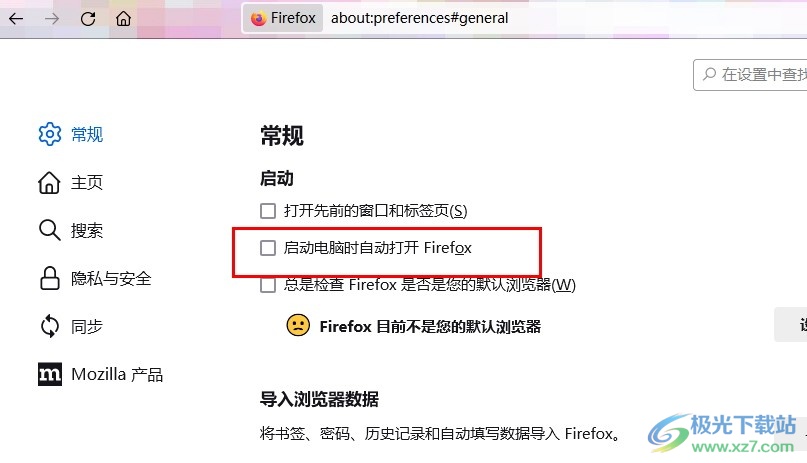
方法步骤
1、第一步,我们在电脑中点击打开火狐浏览器,然后在浏览器页面右上角我们先找到并打开“三”图标
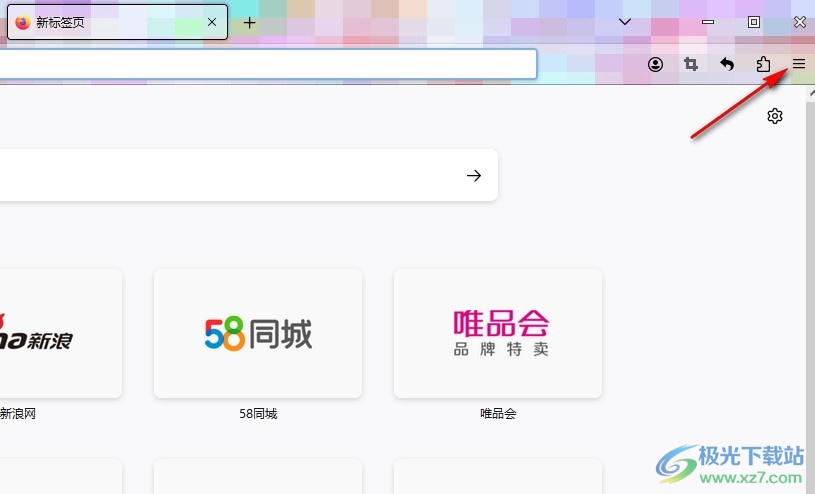
2、第二步,打开“三”图标之后,我们在下拉列表中找到“设置”选项,点击进入火狐浏览器的设置页面
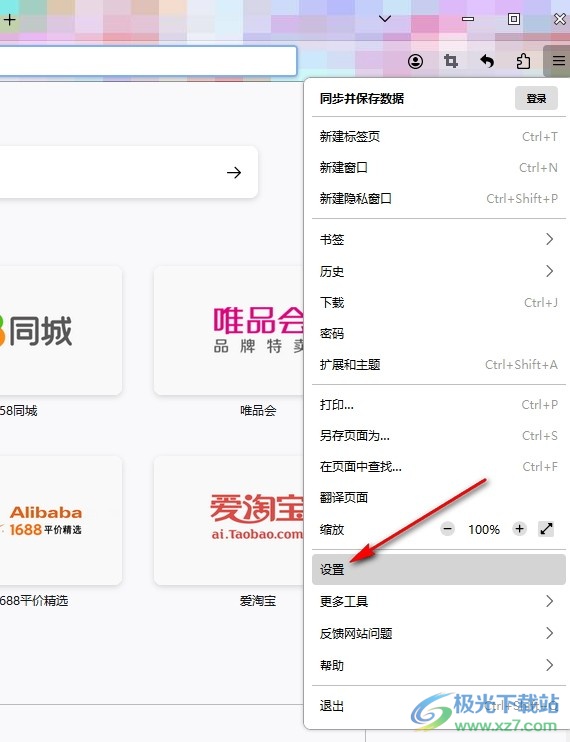
3、第三步,进入火狐浏览器的设置页面之后,我们在左侧列表中找到“常规”选项,点击打开该选项
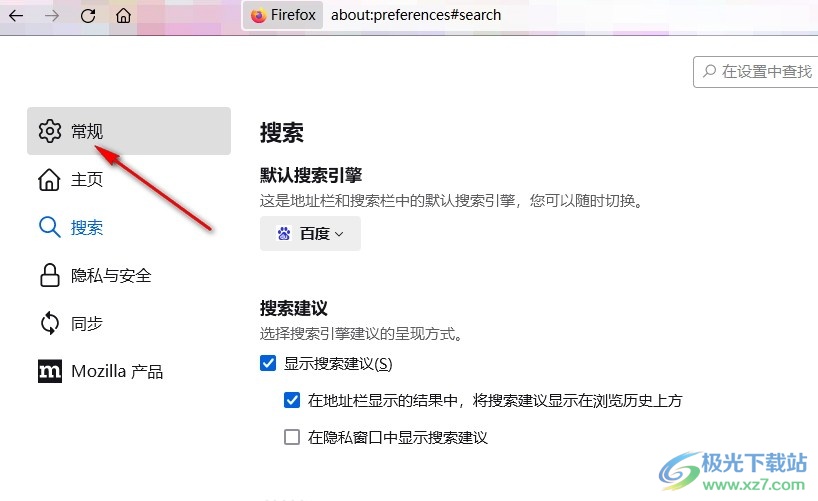
4、第四步,进入常规设置页面之后,我们在该页面中找到“启动电脑时自动打开Firefox”选项
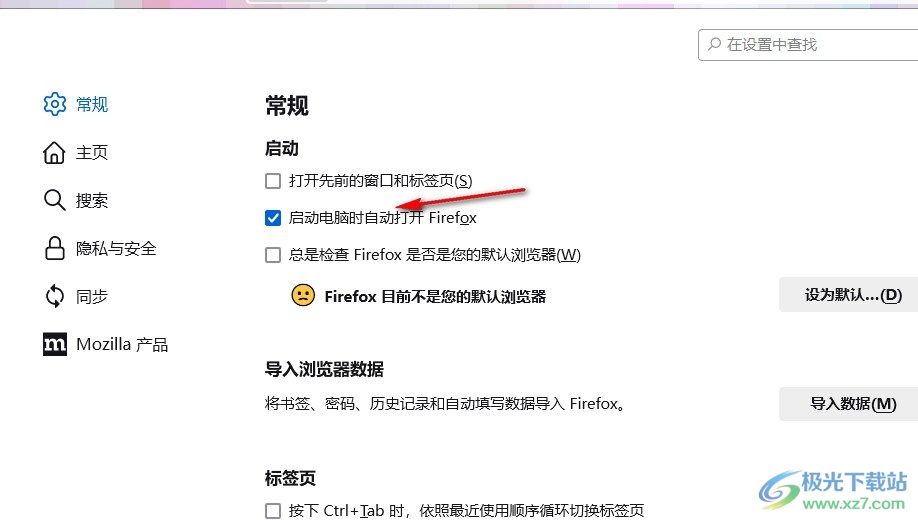
5、第五步,当我们不希望电脑开机火狐浏览器自动开启时,我们只需要将“启动电脑时自动打开Firefox”选项取消勾选即可
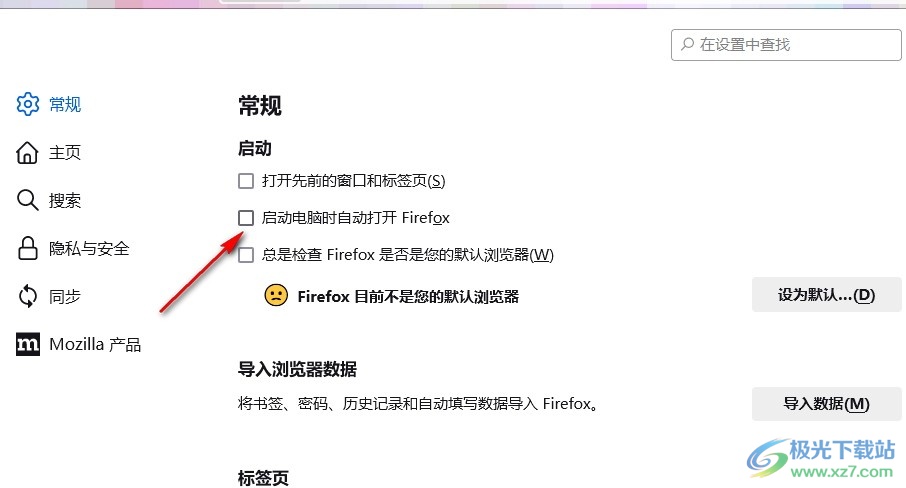
以上就是小编整理总结出的关于火狐浏览器关闭开机自动启动功能的方法,我们打开“设置”选项进入火狐浏览器的常规设置页面,然后在该页面中找到“启动电脑时自动打开Firefox”选项,取消勾选该选项即可,感兴趣的小伙伴快去试试吧。

大小:63.6 MB版本:v131.0.3环境:WinAll, WinXP, Win7, Win10
- 进入下载
相关推荐
相关下载
热门阅览
- 1百度网盘分享密码暴力破解方法,怎么破解百度网盘加密链接
- 2keyshot6破解安装步骤-keyshot6破解安装教程
- 3apktool手机版使用教程-apktool使用方法
- 4mac版steam怎么设置中文 steam mac版设置中文教程
- 5抖音推荐怎么设置页面?抖音推荐界面重新设置教程
- 6电脑怎么开启VT 如何开启VT的详细教程!
- 7掌上英雄联盟怎么注销账号?掌上英雄联盟怎么退出登录
- 8rar文件怎么打开?如何打开rar格式文件
- 9掌上wegame怎么查别人战绩?掌上wegame怎么看别人英雄联盟战绩
- 10qq邮箱格式怎么写?qq邮箱格式是什么样的以及注册英文邮箱的方法
- 11怎么安装会声会影x7?会声会影x7安装教程
- 12Word文档中轻松实现两行对齐?word文档两行文字怎么对齐?
网友评论